Comment préparer votre Mac pour le travail à distance
Publié: 2022-07-27Vous vous demandez comment préparer votre Mac pour le travail à distance. Après avoir lu cet article, vous comprendrez mieux comment préparer efficacement votre Mac pour le travail à distance.
Le travail à distance nécessite un espace de travail désigné avec un minimum de distractions pour vous permettre de rester concentré. Vous avez également besoin du bon équipement et des bons accessoires pour que votre flux de travail et votre journée de travail deviennent plus productifs et rationalisés. L'une des meilleures ressources qui faciliteront votre travail à distance est un ordinateur Mac. L'ordinateur est orienté vers l'efficacité et utilisé par des millions de télétravailleurs.
Mais même si les ordinateurs MacBook ou les ordinateurs portables maintiennent votre flux de travail tout en réduisant les coûts, vous devez apprendre à les utiliser. Par exemple, vous devrez maîtriser le guide de nettoyage Mac, l'art de prendre des notes, comment faire une capture d'écran sur Mac, etc. La capture d'écran est essentielle, surtout si vous travaillez à distance mais collaborez avec d'autres équipes. Cet article explique plus en détail comment préparer votre Mac pour le travail à distance.
01. Trouvez les bons appareils à coupler avec votre Mac
Votre Mac ne peut fonctionner à son meilleur potentiel que s'il est associé aux bons appareils. L'un des meilleurs appareils qui facilitent votre expérience de travail à distance sur Mac consiste à inclure les claviers et les souris d'Apple.
Les claviers et souris filaires ou sans fil d'Apple sont destinés à vous faciliter la vie. Lorsque vous utilisez ces accessoires, votre Mac devient plus puissant, ce qui vous permet de respecter plus rapidement les délais. Vous pouvez également inclure un trackpad, des casques ou d'autres périphériques audio. L'idée est de préparer votre Mac au travail à distance en ayant des appareils qui ne vous feront pas défaut au moment critique.
02. Sécurisez votre Mac avec les dernières mises à jour logicielles et de sécurité
Un espace de travail sécurisé est nécessaire si vous souhaitez éloigner les membres de votre famille. Un excellent moyen de sécuriser votre Mac consiste à configurer un compte professionnel, distinct d'un compte personnel, avec un mot de passe unique. Si possible, désactivez la fonction de connexion automatique et ne conservez actives que les applications approuvées pour le travail sur le compte.
Préparer votre Mac pour une utilisation efficace signifie également le maintenir à jour. Votre Mac OS, votre navigateur Web et les principales applications professionnelles telles que Microsoft Office doivent tous être à jour. Ces mises à jour d'application protègent votre appareil car elles contiennent souvent des améliorations de sécurité.
N'oubliez pas que vous faites face à une cybermenace plus importante lorsque vous travaillez à domicile que partout ailleurs. Installez donc un logiciel de sécurité des terminaux sur votre Mac si vous ne l'avez pas déjà. Cela vous protégera des cybermenaces telles que les attaques malveillantes ou protégera vos fichiers contre les ransomwares.
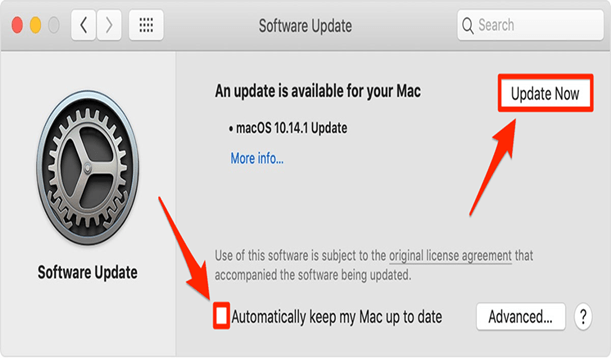
03. Installez des applications qui vous aident à vous concentrer
Que vous travailliez à distance ou que vous essayiez d'entrer dans la zone pour cette idée parfaite, une application de mise au point peut vous aider à y arriver. Heureusement, Mac dispose de toutes les applications dont vous avez besoin pour consacrer toute votre attention à la tâche. Ce sont les meilleures applications de productivité pour Mac qui vous permettent de définir un objectif et vous aident à l'atteindre.

L'une des applications est Cold Turkey, qui vous permet de définir des périodes pendant lesquelles vous ne pourrez pas accéder à des sites Web ou à des médias sociaux distrayants. L'application ne vous donne pas d'autre choix que d'utiliser votre ordinateur uniquement pour des tâches liées au travail. D'autres applications non intrusives et axées sur la productivité sur Mac incluent Dewo - pour effectuer un travail plus approfondi et Timely - pour un suivi automatisé du temps.

04. Créez plus d'espace d'écran
Travailler à distance vous oblige à maximiser toutes les ressources à portée de main. Une partie des préparatifs consiste à augmenter l'affichage de votre écran pour qu'il corresponde à ce à quoi vous êtes habitué au bureau. L'espace d'écran supplémentaire est un véritable gain de productivité qui vous évite de vous accroupir sur votre bureau et de vous débattre avec un écran limité.
L'un des conseils de préparation Mac faciles pour vous donner plus d'espace à l'écran est de le faire manuellement sur votre appareil. Allez dans les Préférences Système et cliquez sur l'option pour masquer et afficher automatiquement la barre de menus. Vous aurez beaucoup plus d'espace sur votre écran lorsque vous ne verrez pas les icônes de la barre de menus tout le temps.
Vous pouvez également augmenter l'espace de votre écran en utilisant votre iPad comme deuxième écran. C'est une excellente astuce de préparation Mac si votre travail vous oblige à utiliser le crayon Apple sur les iPads mais préférez un écran plus grand avec plus de couleurs.
05. Préparez votre iCloud pour le stockage de fichiers et de documents.
Travailler à distance sur Mac est désormais plus facile grâce à la fonctionnalité iCloud qui offre plus d'espace de stockage. La meilleure chose est que vous avez accès à iCloud tout le temps et sur tous vos appareils Apple. C'est vrai; un stockage iCloud approprié permettra à votre bureau et à votre dossier de documents de se synchroniser sur tous vos appareils.
La fonctionnalité iCloud de Mac est destinée à vous fournir un espace supplémentaire pour enregistrer tous les fichiers sur lesquels vous travaillez dans le cloud. L'idée est de vous permettre de conserver les fichiers pour y accéder sur n'importe lequel de vos appareils Apple. Cela signifie que vous pouvez également accéder à tout ce sur quoi vous travaillez au bureau à la maison, tant qu'il se trouve dans iCloud.
Vous pouvez planifier le plan de stockage gratuit de 5 Go dans un premier temps et ensuite passer aux plans premium comme suit :
- Stockage de 50 Go : 0,99 $ par mois
- Stockage de 200 Go : 2,99 $ par mois
- Stockage de 2 To : 9,99 $ par mois
06. Utilisez le vaste potentiel de Siri
Le vaste potentiel de Siri lors du travail à distance n'est peut-être pas bien connu de la plupart des nouveaux utilisateurs de Mac. Cependant, c'est l'une des fonctionnalités clés de Mac qui simplifie votre expérience de travail à domicile. Avec Siri, vous serez en mesure de rester au courant des rendez-vous quotidiens.
Vous pouvez également compter sur Siri pour appeler vos collègues, définir des rappels personnels et obtenir des réponses à vos questions. Siri est également essentiel si vous apprenez à configurer d'autres applications sur votre Mac. Elle vous aidera à gagner plus de temps en vous dirigeant et en vous dirigeant vers les applications et les fonctions en une seconde. Tout ce que vous devez faire est de demander.
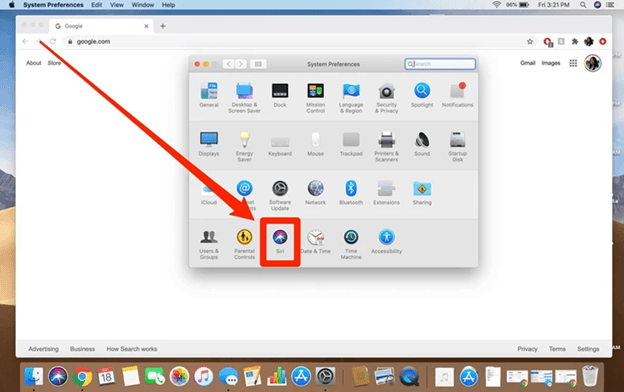
Dernières pensées
Préparer votre Mac pour le travail à distance est plus facile si vous avez utilisé un appareil Apple. Les nouveaux utilisateurs de Mac peuvent également utiliser ces conseils pour améliorer la qualité de leur journée de travail tout en travaillant à distance. N'oubliez pas de contacter AppleCare si vous avez besoin d'une assistance technique.
